In Windows worden standaard meerdere mappen aangemaakt die naar specifieke locaties op uw harde schijf verwijzen, zoals de Downloads- en Documentenmap. Bijvoorbeeld, de standaardlocatie voor de Downloadsmap is C:\Gebruikers\uw-gebruikersnaam\Downloads.
Voor de meeste gebruikers is de C-schijf de locatie waarop het besturingssysteem is geïnstalleerd. Als de C-schijf echter vol raakt, kan dit resulteren in problemen zoals het onvermogen om Windows-updates te installeren of constant meldingen over een volle schijf.
Daarom is het raadzaam om de Downloadsmap, inclusief de inhoud ervan, naar een andere partitie op uw harde schijf of naar een externe schijf te verplaatsen om ruimte vrij te maken.
Meld u dan aan voor onze nieuwsbrief.
Downloads map verplaatsen naar andere locatie in Windows 11
Ik adviseer om eerst een Windows-herstelpunt aan te maken voordat u doorgaat met het verplaatsen van de Downloads-map. In sommige gevallen kunnen er onvoorziene problemen optreden tijdens dit proces. Met een herstelpunt kunt u altijd terugkeren naar de oorspronkelijke staat van uw systeem.
Zorg er na het maken van het herstelpunt voor dat u eerst op de nieuwe locatie een map met de naam “Downloads” aanmaakt. Als u dit niet doet, kan het zijn dat de “Downloads” map niet meer zichtbaar is in de “Snelle toegang” en in het gebruikersprofiel.
Om te beginnen opent u de Windows Verkenner.
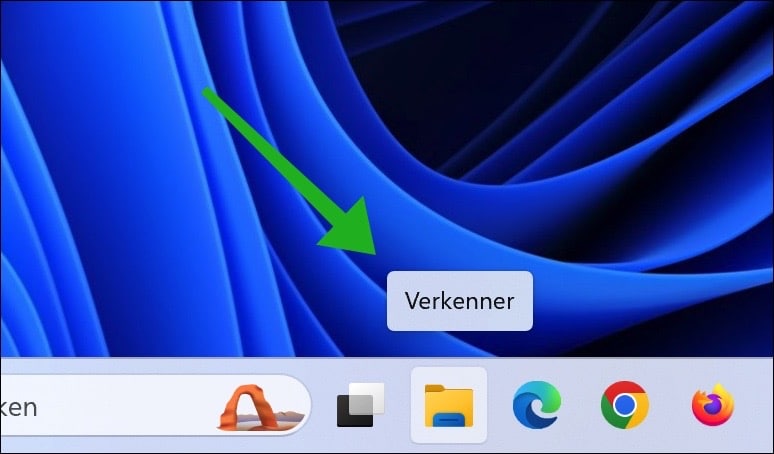
In de Windows Verkenner, in de adresbalk type: %userprofile%. Dit opent de gebruikersmap van de huidige gebruiker.
[irp posts=”33293″ name=”Gebruikersprofiel map naam wijzigen in Windows 11″]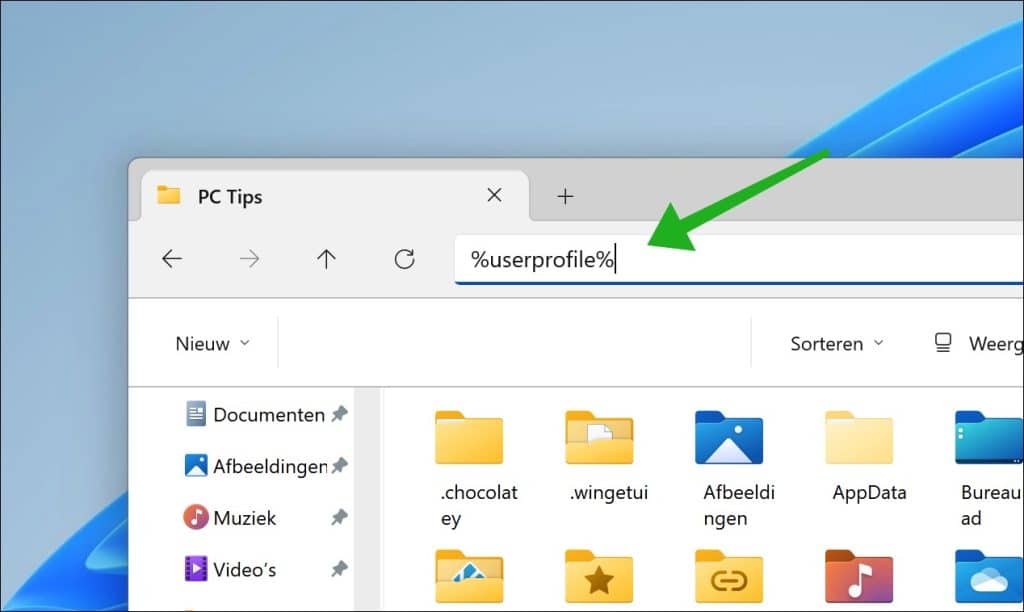
Klik met de rechtermuisknop op de “Downloads” map en klik op “Eigenschappen” in het menu.
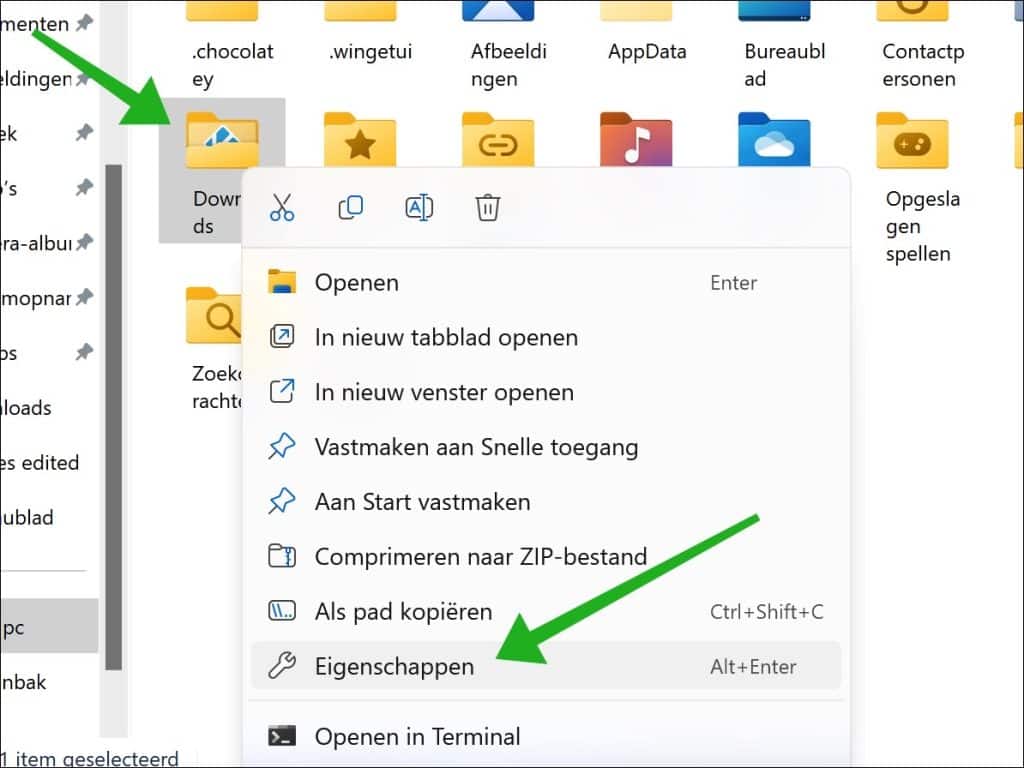
In de eigenschappen van de map, navigeer naar het tabblad “Locatie”. Klik op de knop “Verplaatsen” om de locatie van de map te wijzigen naar een andere schijf of een andere locatie binnen Windows 11.
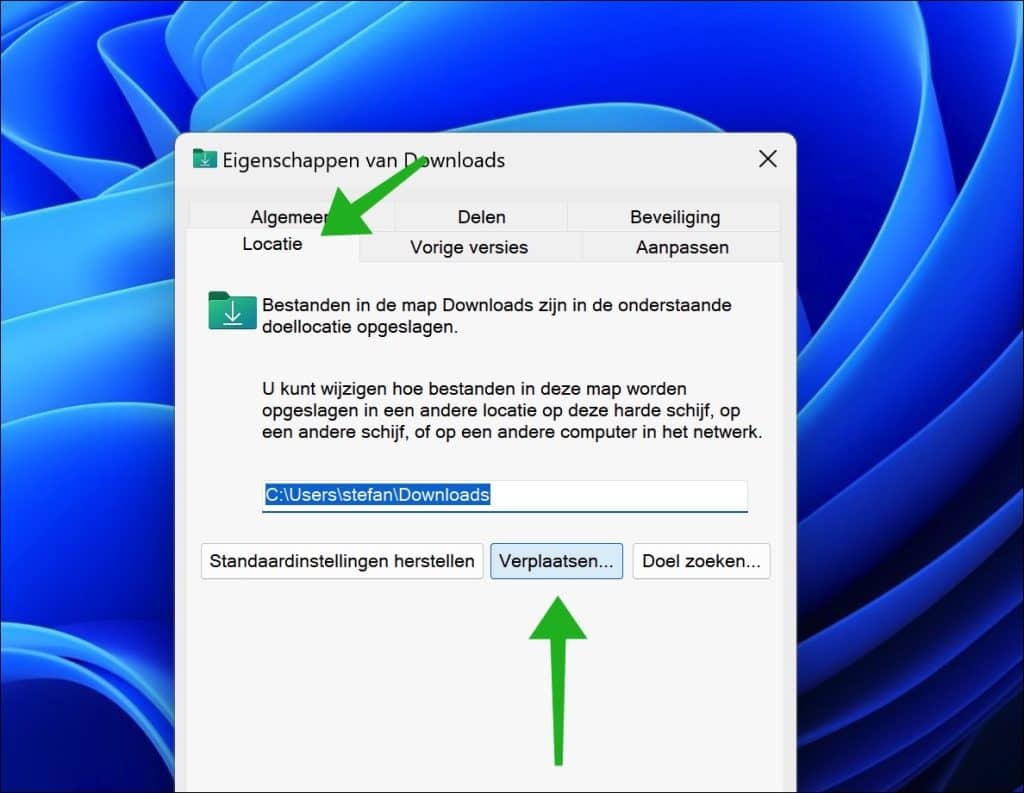
Selecteer de zojuist nieuw aangemaakte “Downloads” map op de nieuwe locatie en klik op “Map selecteren”. Mocht er iets fout zijn gegaan kunt u door dit bestand: https://pc-tips.info/downloads/downloadmap_herstellen.zip te downloaden en uitvoeren als administrator de “downloads” map weer herstellen.
[irp posts=”14870″ name=”16 tips voor Windows verkenner in Windows 11″]Ik hoop u hiermee geholpen te hebben. Bedankt voor het lezen!

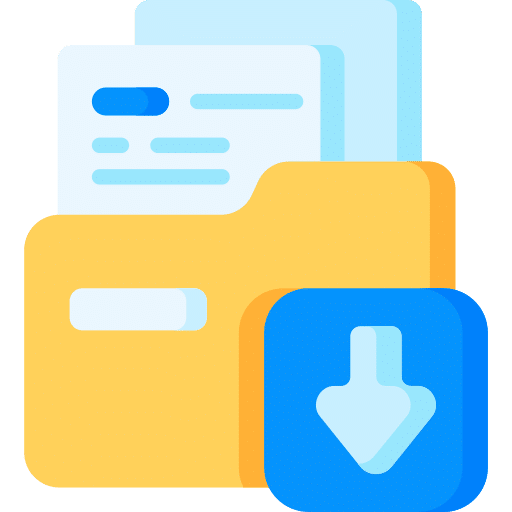
Hoi
Ik heb een vraag ik heb een laptop van school met windows 10 en ik wil de download map naar C:/ windows hebben alleen ik kan in de eigenschappen van verkenner de map downloads niet wijzigen ik kan niet typen hij geeft aan dat hij het opgegeven pad niet kan vinden kunt u advies geven?
Met vriendelijke groet
Delano Su
Hoi, ik vermoed dat dit beperkingen zijn die school met een beleid toepast op de laptop om wijzigingen te voorkomen. Er zullen wel meer instellingen zijn die je niet kan wijzigen. Dan is het helaas niet mogelijk.
Studeer ze! 🙂
Prima Uitleg. Hiermee was aanpassen van de locatie van de map “Downloads” een peuleschil!
Dat lees ik graag! Fijn dat het is gelukt, bedankt voor uw reactie 🙂
Goedendag, ik meen uw instructies te hebben opgevolgd maar er gaat toch iets verkeerd.
Ik probeerde als eerste de downloadmap van C naar D te verplaatsen. De bestanden kwamen daar idd aan, maar de map is verdwenen. Heb toen in D een map downloads aangemaakt, al had ik daar niet een goed gevoel over. Als proef heb ik een bestandje gedownload, die komt keurig aan in D maar niet in die map. Hopelijk is er een oplossing. Vriendelijke groet.
Hallo, heeft u de D:\ schijf geselecteerd of “d:\” ingetypt. U moet echt de D:\ schijf selecteren door op de “verplaatsen” knop te klikken. Groet, Stefan
Mijn probleem is nu eigenlijk, dat er geen originele download map meer is, alleen de bestanden in de download map op partitie C zijn verplaatst naar partitie D, de map zelf bestaat niet meer, of ik kan hem niet vinden. Ik heb zelf een download map gemaakt, maar downloads worden daar niet in geplaatst, wel op partitie D. Is die originele map nu echt weg?
Ik vermoed dat u voor “bestand omleiden” heeft gekozen bij het verplaatsen van de downloads folder, dus ja. Probeer het volgende. Kijk eens of u een herstelpunt terug kan zetten, dat scheelt tijd: https://www.pc-tips.info/tips/windows-tips/windows-herstelpunt-maken-en-terugzetten-uitgebreide-instructie/
Download anders dit bestand: https://pc-tips.info/downloads/downloadmap_herstellen.zip. Pak het zip bestand uit, stel nu de bestanden op D:\ veilig (downloads). Klik met de rechtermuisknop op het .bat bestand en klik op “Als administrator uitvoeren”. Daarna is de standaard downloads folder weer hersteld.
Groet, Stefan
Hallo, knoeien is opzich geen probleem op een test PC. Ik vermoed dat u met beleidsinstellingen heeft gewerkt, aangepast etc. Ik kan uit uw reactie niet direct opmaken wat uw vraag precies is. Houdt er wel rekening mee dat als u onderdelen gaat verwijderen zoals onedrive, edge en windows defender dat daar problemen uit voort komen. Deze kunnen niet allemaal opgelost worden. Als u niet weet hoe u bepaalde dingen moet aanpakken zou ik ze ook niet verwijderen. Het kan op een test PC, maar het herstellen daarna is vaak erg moeilijk. Ik zou dus de test PC herstellen via de instellingen of opnieuw installeren.
Groet, Stefan
Dank voor de tip. Voor een deel van de folders werkt dit, echter als ik dit bij de map “afbeeldingen” wil doen komt hij met een melding dat dit niet mogelijk is vanwege het feit dat er een map in locatie bevindt die niet kan worden omgeleid. Dit is een overblijfsel van Onedrive (die ik ondertussen al verijderd heb).
Enig idee hoe dit op te lossen is?
Hallo Jesper, ik vermoed dat er een overblijfsel (map) in OneDrive gesynchroniseerd blijft op de computer. Probeer deze snelkoppelingen allemaal te verwijderen.
https://support.microsoft.com/nl-nl/office/bestanden-of-mappen-van-onedrive-verwijderen-21fe345a-e488-4fa7-932b-f053c1bebe8a#:~:text=Als%20u%20items%20uit%20de,balk%20boven%20aan%20de%20pagina.
Installeer anders OneDrive opnieuw en controleer alle verwijzingen.
https://support.microsoft.com/nl-nl/office/installeer-onedrive-opnieuw-0660f354-6a69-46eb-b817-7f4e0d7b45b5
Probeer het daarna opnieuw. Dit was mijn tip. Succes!
Groet, Stefan